Hot word search: fortune tiger fortune ox fortune mouse fortune rabbit

House of Slots - Casino Games

WOW Slots: VIP Online Casino

Play Las Vegas - Casino Slots

Blackjack

Bingo Craft - Bingo Games

Slots: casino games 2024

Clubillion Vegas Casino Slots
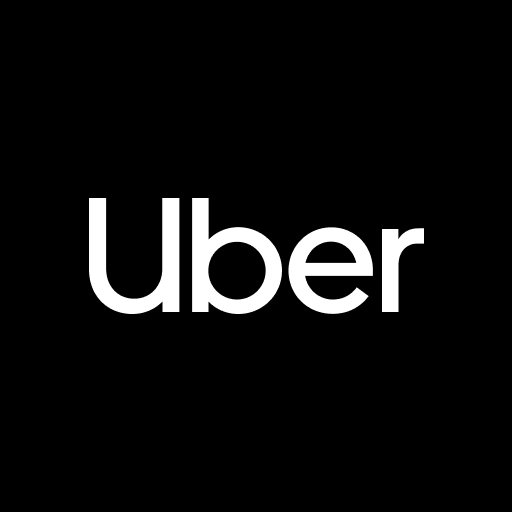
Uber - Request a ride

TikTok
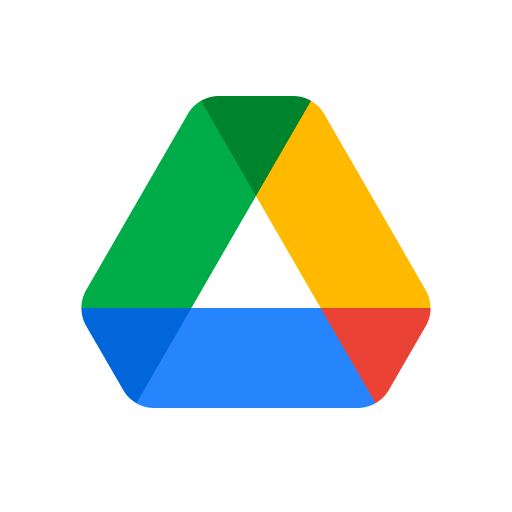
Google Drive
军装P图软件怎么弄,怎么样在朋友圈穿上军装P图,朋友圈军装照怎么弄的,一键穿上军装的P图是什么软件,怎么在朋友圈弄军装照!小编这边就为大家提供了这款软件。

美图秀秀不可不畏优秀——曾登顶多个国家的App Store 免费总榜、在26个海外国家及地区各拥有超过100万总用户。但自从它上市以来,业务盈利点单一一直是困扰美图秀秀的一个老大难问题。但来自深圳的地产开放商京基实业似乎并不在乎这一点于7月11日再度增持美图公司股权,持股比例由11.82%升至14.23%,涉资逾8.7亿港元。累计融资额已达73亿港元。

《楚乔传》携手美图秀秀,为粉丝们量身定制了#楚乔传萌拍#特效。只要打开美图秀秀app,点击“相机-萌拍”,选择定制特效,就能一秒穿越到西魏,体验“纵马驰骋,快意恩仇”。

为了更好地满足用户的个性化需求,近日美图定制接入美图秀秀。美图秀秀用户可以直接让创意落地,通过定制T恤,抱枕、杯子等物品,在现实中彰显个性。比如,美图定制与西班牙百年床品品牌Velfont联名定制的防螨枕套引起注重品质与健康生活的年轻人的关注。

美图秀秀app开启梦幻童话萌拍新功能,童话萌拍将你打造成一个童话里面的公主哦!在现实世界中发现另一个你。在这个奇妙的镜头里,你会是高贵的公主,还是善良的天使?快来体验梦幻童话萌拍,变身平行世界里的童话主角!
童话萌拍面部重塑功能新升级,修图班必备捏脸神器,智能微调五官。拯救修颜手残党,自拍黑魔法美瞎朋友圈!


小S为推广首部主演的电影《吃吃的爱》,首次携手美图秀秀,联合推出了#吃吃的爱萌拍#特效。只要打开美图秀秀-相机-萌拍,和小S 一起使用吃吃的爱萌拍晒照分享至微博,即有机会获得小S签名照、康永哥签名照、拍立得和吃吃的爱电影票。
作为青春、有趣的代名词,美图秀秀总能在热门事件、热门节日中找到独特的切入点,通过和不同领域的品牌商碰撞,在跨界中产生吸引用户的能量。如之前为《春娇救志明》、《高能少年团》定制的萌拍特效,相关话题在新浪微博中产生了过亿的阅读量。
智能美容:美肌、亮眼、脸型优化一键搞定;
磨皮美白:一键磨皮+美白,还可以调整肤色哦;
祛斑祛痘:轻轻一点,小痘痘不见了;
瘦脸瘦身:手指轻轻一推,哪里想瘦推哪里;
祛黑眼圈:快速抹去倦容,告别熊猫眼;
眼睛放大:告诉你瞬间放大眼睛的小秘密;
神奇亮眼:轻轻一抹,闪亮双眸,打造无痕眼妆效果。
不需基础
“美图秀秀”界面直观,操作简单,比同类软件更好用。每个人都能轻松上手,从此做图不求人。
人像美容
独有磨皮祛痘、瘦脸、瘦身、美白、眼睛放大等多种强大美容功能,让用户轻松拥有天使面容。
图片特效
拥有时下最热门、最流行的图片特效,不同特效的叠加令图片个性十足。
拼图功能
自由拼图、模版拼图、图片拼接三种经典拼图模式,多张图片一次晒出来。
动感DIY
轻松几步制作个性GIF动态图片、搞怪qq表情,精彩瞬间动起来。
一键将美图分享至新浪微博、腾讯微博、人人网、QQ……即时与好友分享美好生活。
使用教程美图秀秀怎么把衣服换成花棉袄
第一步、打开美美图秀秀,点击【美化图片】

第二步、打开一张本地图片,然后选择【马赛克】。

第三步、这里如果在马赛克笔样式中米有看到东北花袄的进入【免费资源】里下载

第四步、下载成功后直接选中东北大花袄图案在峰峰的衣服上进行涂鸦,将所有原衣物覆盖掉【可以调整马赛克笔的大小,也可以使用橡皮擦来修改】

最后保存即可。

美化——
局部彩色笔
局部马赛克
首先,用美图秀秀打开一张照片:
然后选择美化界面上的局部马赛克功能,单击进入操作界面:
在左边调节适当的画笔大小和力度,然后在需要被马赛克的部分涂抹即可,如下图涂抹车牌一样。
打好马赛克后选择保存,在保存选项里选择保存路径和修改保存名称就可以拉。
局部变色笔
先启动软件打开图片:
在“图片处理”标签下,有局部变色笔,可以自定义喜欢的颜色,涂抹就OK了。
消除笔
美容——
瘦脸瘦身
磨皮祛痘
1、在软件下打开待处理的照片,进入“美容”菜单,选择“祛痘祛斑”,调整画笔大小,点击脸上痘痘明显的地方,点击应用。
2、接着还是在“美容”菜单下,选择“磨皮”分类,选择“整体磨皮”,选择“智能磨皮-轻度”,接着选择“自然磨皮-中度”。
3、然后选择“消除黑眼圈”,点击取色笔,选择下巴附近相对比较白的地方,涂抹比较红的地方,消除掉比较红的痘印。接着用同样的方法消除掉右脸颊痘印比较明显的地方,大功告成!
皮肤美白
1、在“美图秀秀”软件下,打开待处理的一张照片,进入“美容”菜单下,选择“皮肤美白”功能,在整体美白界面中选择合适的力度。
2、然后点击局部美白功能界面,调整合适的画笔大小和肤色,然后涂抹需要美白的部位就大功告成啦!
消除黑眼圈
在“美图秀秀”软件下打开待处理的照片,在“美容”菜单下,点击“消除黑眼圈”功能,设置画笔大小和力度,然后涂抹覆盖黑眼圈处,黑眼圈就会不见了哦!
其实让你告别黑眼圈只需一步,再加上一些其他的美容处理会让美丽容颜瞬间焕发,是不是很神奇?而且如果脸上还有黑痣痘痕等小瑕疵也可以在“消除黑眼圈”里进行处理呢!大家可以根据需要多多尝试,一定能收获更多的意外惊喜哦!
消除红眼
单击“美化”菜单下的“消除红眼”,调整画笔大小,妥当的比人物的瞳孔大一些。然后单击鼠标左键,红眼就不见啦。
睫毛膏、眼睛放大、眼睛变色
染发
只需进入染发功能界面,选择合适的画笔大小,再挑选一个喜欢的颜色,涂抹头发即可哦,而且涂抹之后可以直接点击色盘,就能随意变换想要的发色啦!
纹身
启动美图秀秀软件:
打开照片进入“美容”标签下选择“纹身”:
选择“玫瑰”纹身图案,调整位置大小:
为了让图案融合进皮肤,我们鼠标右键选择“正面叠底(融合)”,这样更加逼真:
饰品——
静态饰品
饰品素材可以分为静态和动态两个分类,素材多以动态为主;静态素材则以“非主流印”为主,里面有很多素材图案。可以通过调整透明度、大小、方向来制作各种各样的组合效果。
动态饰品
动态素材一般是指GIF格式的多帧动画图片,和其他的素材一样也是通过调整透明度、大小、方向来制作想要的效果。要注意的是如果使用右键的“正片叠底”后,素材会和图片合并起来,无法再做动态效果。所以在做图的时候要注意,如果有动态饰品的话,就不能用“正片叠底”哦,而且记得保存时也需要保存为动态的GIF图片格式。
虽然美图秀秀在“饰品”中提供了多种多样的海量素材,但需求是无止境的,在菜单条的最后,有一个“导入物品”的功能,可以让你导入自己电脑中的素材加以利用。
文字——
漫画文字
“漫画文字”功能,在美图秀秀的“文字”菜单下就能找到。
动画闪字
注意:这种动态的文字,不能选择合并素材,否则就变成不会动的文字。
文字模板
1、在"美图秀秀"软件中打开需要添加文字的图片,点击"文字"菜单下的"静态文字"。
2、点击"静态文字"后会先出现默认的"请输入文字"字样,我们只要在文字编辑框中输入想写的文字后,点击"应用文字"即可。此时文字显示的还是默认的宋体,赶紧来选择一款合适网络字体替换一下。
3、想再输入一句话时重新使用"静态文字",却发现刚刚设置好的一切都变成了默认的设置。再重新设置有点懒,所以懒人的办法就是用右键复制出同样的文字素材。
4、虽然复制好了,文字可不能相同啊。来点煽情伤感符合意境的文字,记得输入完后要"应用文字"。当然字体还可以随意修改的,这都视乎你的习惯或者图片风格而定。
5、"网络文字"的英文效果同样的出色,线条的勾勒很独特,别具一格,用起来很有大片的范儿。
6、文字的排版已经完成了,可如果还想要和原图不同的味道,可以试下"阿宝色"一键处理特效,效果很不错,颜色更绚丽了,夜景也更加的漂亮。
边框——
一键边框
1、打开图片。运行美图秀秀软件,按提示打开照片。
2、加边框。点标题栏上的“边框”图标切换至边框页面,在页面左侧点击“简单边框”图标后,页面右侧会出现很多边框素材可供选择,在喜欢的边框上单击一下,页面会自动跳转到边框编辑框,这时就可以看到宝宝照片加上边框的效果了,如果不满意可以点右侧的素材更换边框,效果满意点“应用”。
3、保存。图片做好后点标题栏上的“保存”图标,在弹出的保存选项框里设置好保存的路径、名称等点保存就OK了。
文字边框
1、在“美图秀秀”中打开照片。适当调高亮度、对比度以及色彩饱和度,并使用透明度为50%的“粉红佳人”特效,让照片色调鲜亮起来。
2、点击“美容” “磨皮祛痘”,先使用一次“轻度磨皮”降除噪点,再调节磨皮画笔的力度和大小,对照片背景进行虚化处理,以此突出人物。
3、点击“美化”标签,适当调高色彩饱和度及清晰度后,分别使用透明度为100%的“HDR”、20%的“阿宝色”、40%的“冰灵”以及10%的“紫色幻想”进行特效叠加。
4、点击“裁剪”按钮,拖动矩形选框,裁剪掉照片上下多余的部分。
5、点击“边框” “文字边框”,给照片添加合适的边框素材及边框文字内容。
6、最后还可以点击“文字” “文字模板”添加合适的文字素材。并使用“拼图” “自由拼图”给照片添加白色拼图背景边框。
动画边框
1、首先,打开一张自己的照片。
2、图片处理中的"阿宝色"特效很另类,图片可以完全变一个风格。点击"图片处理",选择"时尚"中的"阿宝色"特效。
3、点击"饰品",选择一顶可爱的圣诞帽,并在调节框里做大小、位置等调节。
4、想要营造下雪的感觉其实很简单,点击"边框"选择"动画边框"后,再选择"圣诞节"标签下的第一个飘雪效果动画边框就OK。
5、最后点击"保存",并选择"保存为动画图片"就大功告成了。
场景——
静态场景
动画场景
在“场景”标签里找到这个新增的“动画场景”按钮,单击它并选择喜欢的场景后就能打开“动画场景”编辑框了。
当所有照片都调整处理好后,可单击“预览动画效果”按钮查看预览动画。还能拖动下面“速度调节”的拖动条来控制动画速度。觉得效果满意了,只需单击"保存"按钮就能将做出来的成果保存。
抠图换背景
1、首先运行“美图秀秀”软件打开照片。
2、点击“抠图”工具,选择“抠图换背景”功能。
3、在“抠图换背景”编辑框中选择“自由抠图”,大家可以调节各个节点的位置以使抠出的图片更加完美。
注意:美图秀秀有四种抠图方式(自由抠图、圆形抠图、矩形抠图、圆角矩形抠图)供大家选择。
4、抠图完成之后就要选择满意的背景。
5、点击“抠图换背景”编辑框里的“保存”按钮就可以直接保存做好的图片。
自动抠图
闪图——
多图闪图
1、首先在闪图标签下选择任意一种闪图样式,打开“闪图编辑框”。
2、在闪图编辑框的左边可以看到新增的“自定义闪图”一栏,里面排列了闪图中每一帧的图片。单击任意一帧图片上的“替换”按钮就能替换当前图片。
3、 单击“添加一帧”按钮可以在闪图中添加多帧图片。
4、最后再来调整一下闪图速度,觉得满意后单击保存就完工了。
自己做闪图
1、打开美图秀秀,选择“闪图”菜单下的“自己做闪图”功能。
2、进入到编辑框后,会出现一个“添加一帧”的按钮,也就是添加一张图片一种变化的意思,可以不断添加。
3、添加图片后会出现“调整窗口”,按照自己的喜好进行调整,可以选择局部放大和旋转。
4、接着添加图片。
5、图片添加完毕后“预览闪图效果”调整闪图的速度,速度的快慢自己来定。
更新日志
1.【新增】梦幻童话萌拍
开启萌拍,在现实世界中发现另一个你。
在这个奇妙的镜头里,你会是高贵的公主,还是善良的天使?
快来体验梦幻童话萌拍,变身平行世界里的童话主角!
2.【升级】面部重塑
修图班必备捏脸神器,智能微调五官。
拯救修颜手残党,自拍黑魔法美瞎朋友圈!
3、修复线上崩溃问题
contact usPrivacy Policy Legal StatementAbout UsWebsite Map
Copyright © 2017-2024 www.gamesimes.com All rights reserved All rights reserved